
デスクトップパソコンにBluetooth機能が欲しい!

我がパソコンには、Bluetooth機能がない!!!

確かにデスクトップにはBluetooth機能が無いこともあるね~。

でも、先日購入したサウンドバーYAMAHA SR-C20AをパソコンとBluetoothで接続したいんだけどできるん?


もちろん、ねこちゃんのパソコンにBluetooth機能を付けたら、YAMAHA SR-C20AのBluetoothと繋げることができるよ~。
Bluetoothアダプターを取り付けよう!

実はうさもこのスピーカーを使用しているのですがBluetooth機能で接続はしたことがありませんでした😅
Bluetoothアダプターをパソコンに挿せばいけるとおもうのですが。。。。

そのアダプターの値段が高かったらいいわ、諦める。
(サウンドバーにお金を使ったのでこれ以上お金を使いたくない。というより金が無い)

大丈夫だよ~。
「アイ・オー・データ Bluetoothアダプター」を購入したらできるよ。しかも価格もお安め😆

買う。
Windows10 出力設定方法

基本的に「アイ・オー・データ Bluetoothアダプター」はUSBに挿すだけでWindows10が認識してくれます。

1.YAMAHA SR-C20Aの音の入力をBluetoothにする

まず、YAMAHA SR-C20A音の外部入力をBluetoothにします。
2.Bluetoothをオンにする

画面はうさのノートパソコンですがBluetooth機能があればデスクトップパソコンでも同じです。
スタートメニュー👉設定👉デバイスを選択すると以下の画面が表示されるのでBluetoothをオンにしましょう。
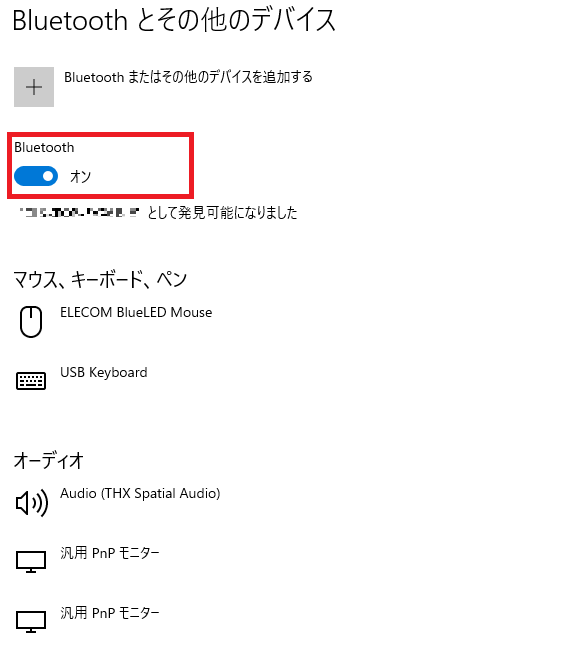
3.Bluetoothデバイスを追加

「Bluetoothまたはその他のデバイスを追加する」を押します。
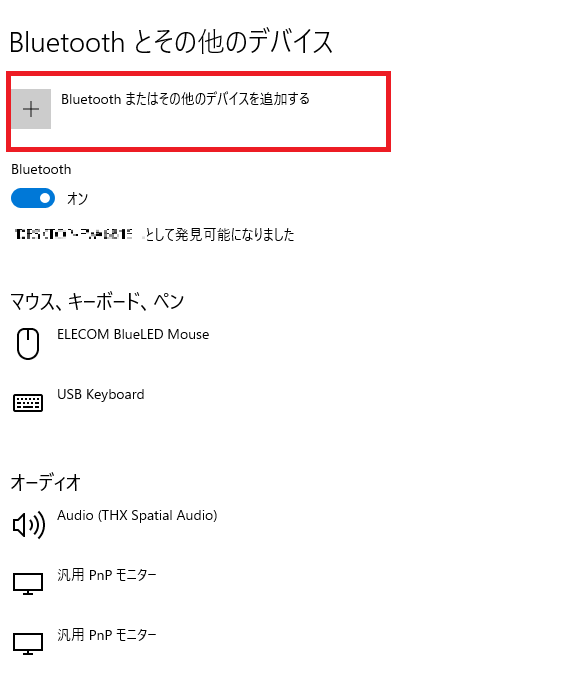
3-1.デバイスを追加

「Bluetooth」を押します。
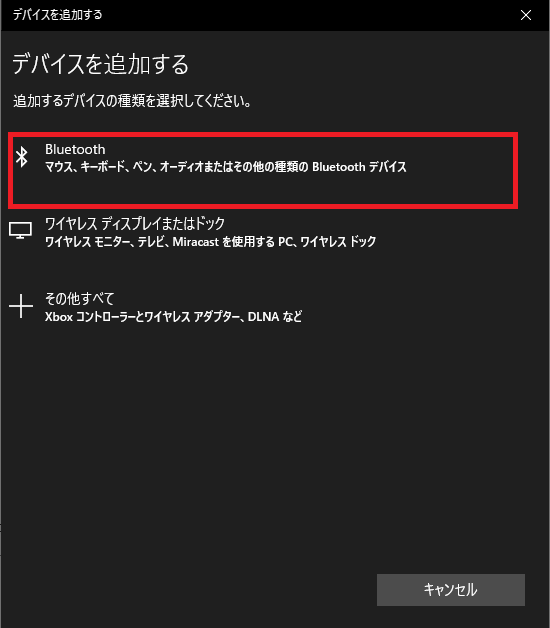
3-2.Bluetoothデバイスを追加

「YAMAHA SR-C20A」を押します。

3-3.Bluetoothデバイスの確認

オーディオに「YAMAHA SR-C20A」が表示されれば準備完了です。
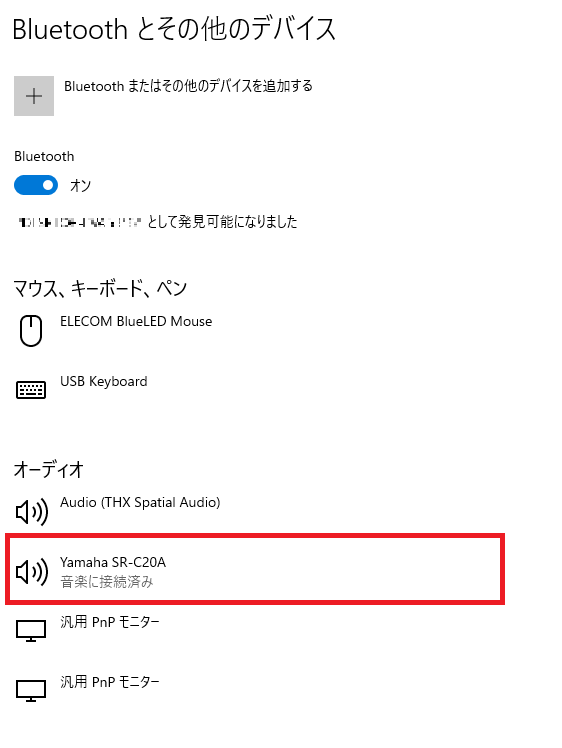
4.音の出力先がYAMAHA SR-C20Aになってるかの確認

デスクトップ👉右クリック👉ディスプレイ設定👉サウンドを選択
出力👉出力デバイスを選択してください
「YAMAHA SR-C20A」になってるかの確認します。
これで準備完了です。
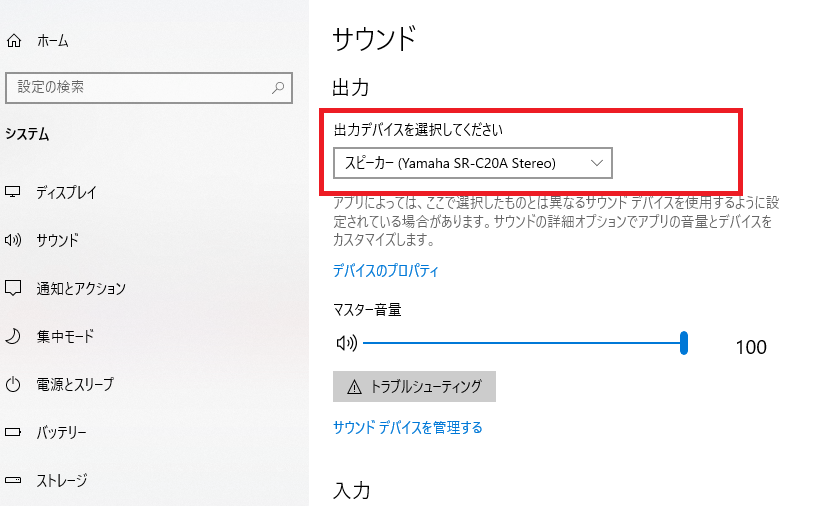

これで我がパソコンにも、Bluetooth機能が追加できたぞ~。

















